Le service de conversion de la parole en texte hors ligne est essentiellement un programme informatique qui utilise l'intelligence artificielle et l'apprentissage automatique pour convertir les voix humaines en textes lisibles et modifiables. Vous pouvez utiliser un convertisseur parole en texte hors ligne pour ajouter des sous-titres et des légendes à votre vidéo ou dicter des textes sur NotePad, Word et d'autres éditeurs de texte. Alors, que vous souhaitiez ajouter des sous-titres ou dicter des textes, pensez à utiliser ces cinq services de reconnaissance vocale.
Dans cet article
Partie 1 : Les 5 meilleurs services STT que vous pouvez utiliser hors ligne !
Passons rapidement en revue les meilleurs convertisseurs de la parole en texte hors ligne. Bien entendu, cela exclut les services basés sur le cloud comme Google Cloud.
- Reconnaissance vocale de Windows - gratuite/intégrée
Si vous utilisez Windows 10/11, vous n'avez pas nécessairement besoin d'installer un programme de synthèse vocale, car le système d'exploitation est doté d'un service de reconnaissance vocale. Il est gratuit et permet aux utilisateurs de dicter des textes dans des documents, des chats et d'autres fenêtres. Il vous suffit d'un microphone connecté pour commencer à dicter des textes.
Il est intéressant de noter que vous pouvez dicter des textes dans plusieurs langues grâce à la reconnaissance vocale de Windows. Il prend en charge l'espagnol, l'anglais, le chinois, l'allemand, le français et le japonais. Vous pouvez même apprendre à votre PC à reconnaître vos commandes vocales.
Jetons un coup d'œil !
Étape 1Tout d'abord, vous devez activer la fonction STT sur votre PC. Pour ce faire, branchez votre microphone avant de lancer la recherche et cliquez sur " Paramètres vocaux. " Appuyez maintenant sur " Get Started " et suivez les instructions pour configurer le service de reconnaissance vocale.
Étape 2Ouvrez une application qui accepte les textes. Il peut s'agir de Microsoft Word, du Bloc-notes, d'une boîte de recherche, etc. Ensuite, cliquez sur le raccourci Win + H pour lancer l'outil STT en haut de la fenêtre.
Étape 3Cliquez sur l'icône Microphone pour commencer à dicter des textes. Vous pouvez utiliser des commandes telles que nouvelle ligne, pas d'espace, sélectionner un mot, sélectionner tout, deux-points, point-virgule, etc.
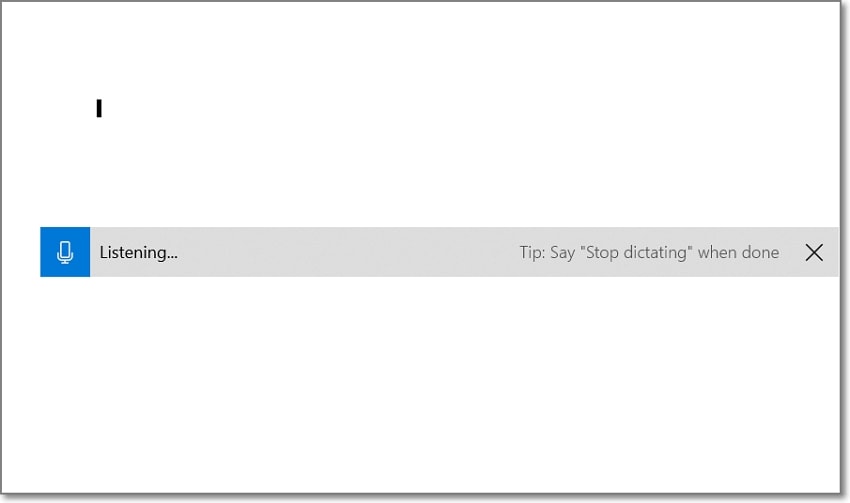
- Wondershare Filmora 11- Gratuit (avec filigrane)/49,99 $/an
Wondershare Filmora est un éditeur vidéo de qualité professionnelle pour les systèmes d'exploitation macOS et Windows. En fait, vous serez surpris de constater que la version complète ne coûte que 49,99 $/an. Cela dit, Filmora 11 est livré avec un service SST à part entière, rapide et très précis. Il utilise l'intelligence artificielle pour détecter automatiquement les voix avant de les transcrire en textes éditables.
En parlant d'édition de texte, ce convertisseur parole/texte hors ligne vous permet de personnaliser le texte selon vos préférences. Vous pouvez copier, supprimer, dupliquer et modifier la durée de lecture. Et après avoir extrait les textes, vous pouvez les télécharger au format SRT. N'oubliez pas que Filmora 11 prend en charge plus de 16 langues de transcription.
Étapes à suivre pour convertir la parole en texte hors ligne avec Filmora 11 :
Étape 1Lancez Wondershare Filmora 11 sur votre PC, puis lancez un nouveau projet. Ensuite, cliquez sur Importer un média pour charger le contenu audiovisuel et le faire glisser vers la timeline d'édition. Filmoraprend en charge tous les formats vidéo standard.
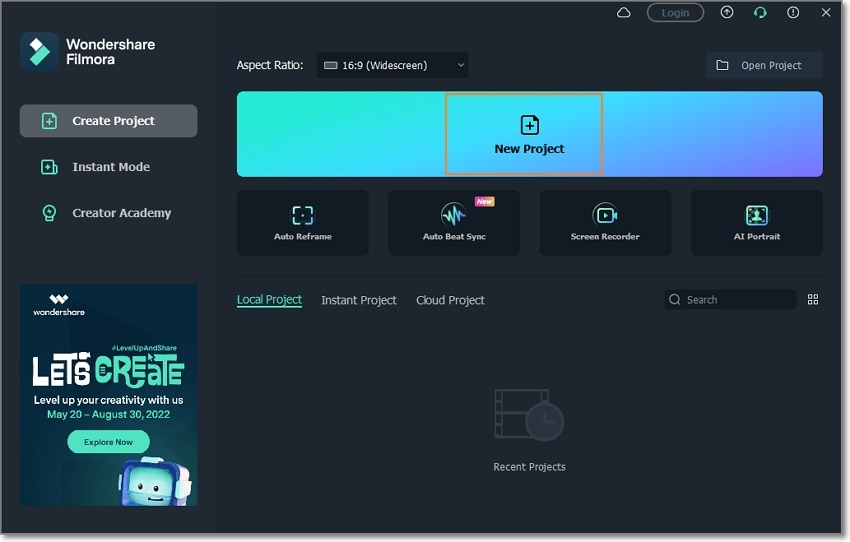
Étape 2Ensuite, cliquez avec le bouton droit de la souris sur la piste vidéo, puis choisissez Détacher l'audio. Ensuite, sélectionnez la piste audio et cliquez sur le bouton Speech to Text pour lancer la fonction STT. Vous pouvez également faire un clic droit sur la piste audio et choisir Speech-to-Text.
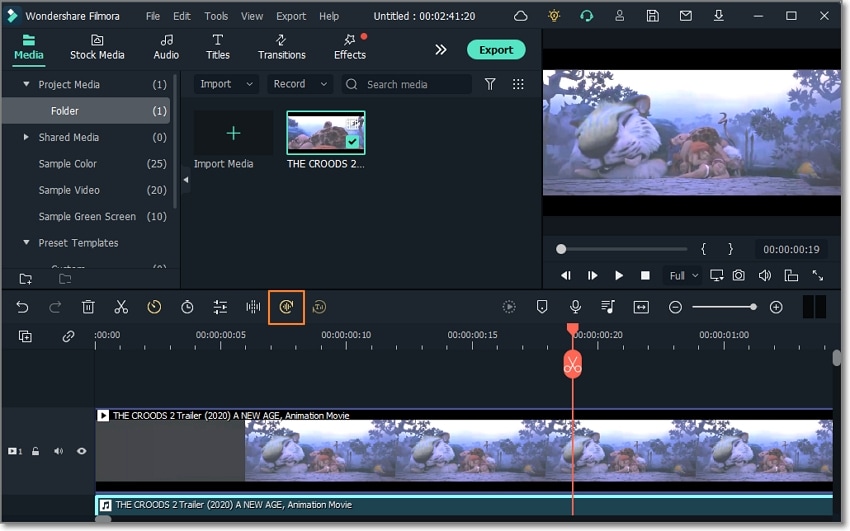
Étape 3Sélectionnez maintenant la langue de transcription. Par exemple, vous pouvez choisir l'anglais (US), l'anglais (UK), l'italien, le japonais, le français, l'allemand, etc. Ensuite, choisissez de transcrire l'ensemble de la timeline ou un clip spécifique. Confirmez les paramètres, et Filmora 11 va scanner et transcrire la voix-off sélectionnée.

Étape 4Enfin, lisez la vidéo pour voir les sous-titres ajoutés. Double-cliquez sur la ligne de temps du texte pour afficher et modifier les pistes de texte. C'est aussi simple que cela !
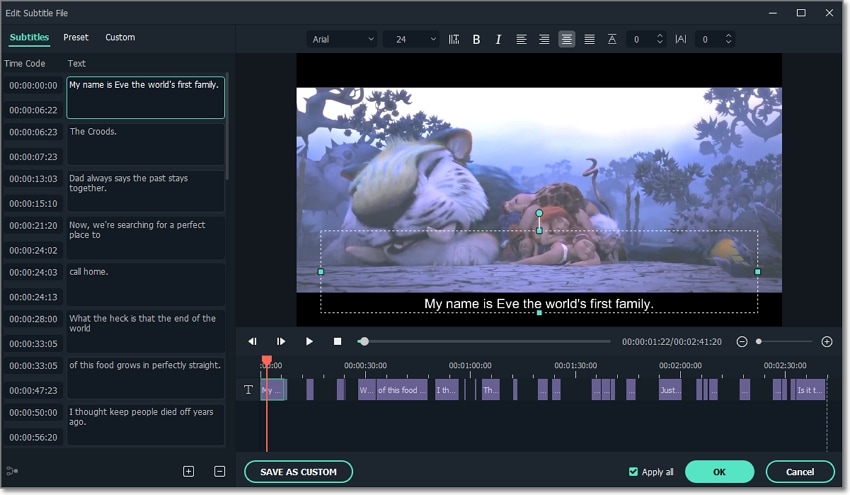
- Sobolsoft – Gratuit/$19.99
Sobolsoft est un simple convertisseur parole-texte qui convertit les fichiers audio MP3 en textes lisibles et éditables en quelques secondes. La version gratuite du programme vous permet d'obtenir jusqu'à 500 minutes de transcription par mois. Sobolsoft est relativement facile à utiliser car il vous suffit de télécharger votre fichier audio MP3 et de cliquer sur "Commencer à convertir" pour le transcrire. Mais n'oubliez pas que ce programme ne dispose que d'une version Windows. Les utilisateurs de macOS doivent donc s'en tenir à Filmora 11.
Suivez ces étapes :
Étape 1Lancez Sobolsoft MP3 to Text Converter sur votre PC et cliquez sur Add MP3 File(s) pour télécharger votre fichier audio.
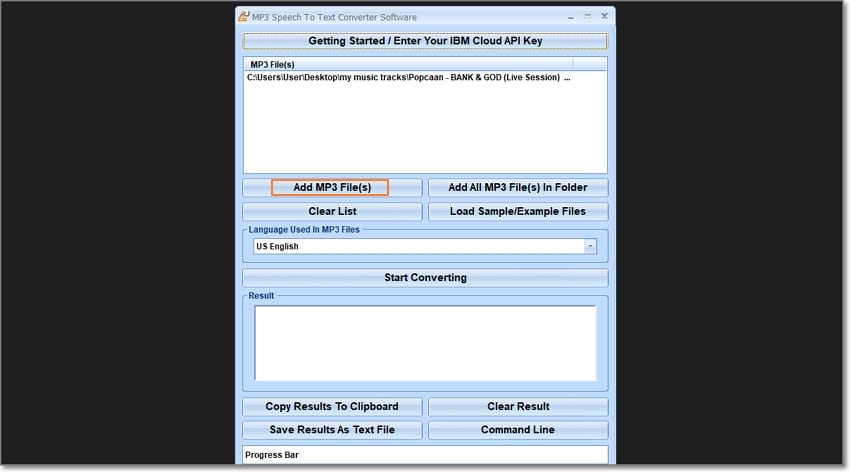
Étape 2Après avoir chargé l'audio avec succès, cliquez sur Start Converting pour le transcrire en anglais, français, allemand et dans les autres langues que vous sélectionnez.
Étape 3Décidez maintenant si vous voulez copier le texte dans le presse-papiers ou enregistrer le résultat dans un fichier .txt. Ce n'est pas compliqué.
- Mac Dictation & Speech - Gratuit/Intégré
Ce que Windows peut faire, Mac peut le faire si ce n'est mieux. Les ordinateurs Mac sont dotés de leurs propres services de reconnaissance vocale intégrés. Il s'agit d'une fonction de dictée au clavier permettant de dicter des textes n'importe où sur votre ordinateur. Vous pouvez dicter des documents, des messages, des textes, des requêtes de recherche, etc.
En outre, il prend en charge une multitude de langues de dictée et vous n'avez pas besoin d'une connexion Internet pour l'utiliser. En outre, vous pouvez dicter n'importe quelle longueur de texte.
Suivez-moi :
Étape 1Pour commencer à utiliser la fonction STT intégrée de Mac, vous devez d'abord l'activer. Cliquez sur Apple > Préférence système > Clavier > Dictée. Appuyez sur Activé, puis cliquez sur Activer la dictée. Vous pouvez également choisir au préalable une langue de dictée.
Étape 2Ouvrez un éditeur de texte sur votre MacBook et appuyez sur l'icône Microphone sur la ligne des touches de fonction. Lorsque le symbole du microphone actif apparaît, commencez à dicter votre texte. Comme les versions Windows, la fonction STT de Mac prend en charge plusieurs commandes vocales.
Étape 3Après avoir dicté suffisamment de contenu, ouvrez le raccourci clavier de dictée et cliquez sur Terminé. Tous les textes non reconnus seront soulignés en bleu.
- Live Transcribe & notification - Gratuit
Nous ne pouvons pas terminer cette liste sans réserver une place au moins un service de conversion audio/texte pour Android. Avec l'application Live Transcribe & notification, vous pouvez transcrire des discours en anglais, espagnol, français, italien, allemand et japonais. C'est une application assez facile à utiliser. Il suffit d'autoriser le microphone et de transcrire les textes. Vous pouvez également ajuster la taille du texte.
Voici les étapes rapides :
Étape 1Installez et exécutez Live Transcribe & Notification sur votre téléphone Android.
Étape 2Allez dans les paramètres de votre appareil et autorisez l'application à accéder à votre microphone. En cas de succès, l'application vous dira : " Prêt à transcrire ".
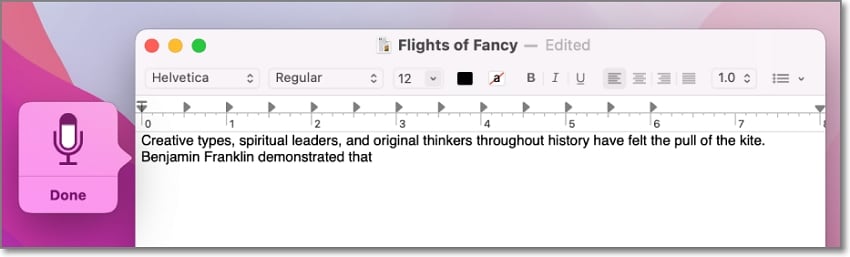
Étape 3Enfin, dictez votre texte, et vous verrez le texte sur l'écran de votre mobile. Copiez le texte transcrit dans votre presse-papiers et collez-le ailleurs.
Partie 2 : Pourquoi Transcribe STT est-il souvent utilisé en ligne ?
Jusqu'à présent, nous avons parlé des meilleurs convertisseurs parole/texte hors ligne. En d'autres termes, vous n'avez pas besoin d'une connexion Internet pour transcrire des données audio avec ces programmes. Mais une chose est sûre : il existe d'innombrables convertisseurs audio/texte. Alors, pourquoi la plupart des gens préfèrent-ils utiliser des convertisseurs parole-texte en ligne ?
Tout d'abord, les services de transcription en ligne sont gratuits et simples à utiliser. Dans la plupart des cas, vous n'avez pas besoin de vous inscrire ou de payer quoi que ce soit pour transcrire des textes. Il suffit de télécharger vos fichiers audio ou de connecter un microphone et de commencer à dicter ou à convertir. Après la conversion, ces applications vous permettront souvent de copier et d'utiliser le texte n'importe où sur votre appareil.
Une autre raison pour laquelle les STT en ligne sont attrayants est que vous n'avez pas besoin d'installer quoi que ce soit pour transcrire de l'audio. Si les systèmes macOS et Windows sont dotés de services STT intégrés, ces outils ne peuvent fonctionner qu'avec la dictée de texte. En d'autres termes, vous ne pouvez pas télécharger un fichier audio local et le transcrire. Donc, si vous êtes pressé de convertir de l'audio en texte, utilisez les convertisseurs en ligne.
Mais ne soyez pas si prompt à rejeter les versions hors ligne de la STT. Il se peut que vous ayez souvent besoin de convertir un long fichier audio en texte. Si vous utilisez un outil en ligne, vous aurez très probablement une limite de texte. En revanche, les outils hors ligne vous permettent de dicter ou de transcrire des durées audio illimitées. Et sans oublier que vous n'avez pas besoin de connexion internet pour cela.
Partie 3. FAQ sur le service Speech to Text hors ligne
Combien de temps faut-il pour transcrire la parole en texte hors ligne ?
Heureusement, vous n'avez pas besoin d'attendre longtemps pour convertir la parole en texte, grâce aux technologies d'IA et de ML (Machine Learning). Il vous suffit de connecter votre microphone et de commencer à dicter des textes sur votre appareil. Cependant, la conversion de l'audio de fond en pistes de sous-titres peut prendre un certain temps, selon la taille ou la longueur du fichier.
Quelle est la précision de la conversion STT ?
La conversion STT est généralement très précise, qu'il s'agisse de dicter des textes ou d'extraire des sous-titres. Cependant, soyez aussi clair que possible et utilisez un microphone externe pour obtenir les meilleurs résultats. Et si vous remarquez des erreurs, la plupart des programmes vous permettront facilement de modifier le texte selon vos préférences.
Quels fichiers audio/vidéo puis-je transcrire sur Filmora 11 ?
Filmora 11 accepte généralement tous les formats vidéo et audio standard. Vous pouvez transcrire des fichiers MP4, MOV, AVI, WebM, MP3, M4A, et plus encore. De plus, il n'y a pas de limite à la durée de la transcription.
Derniers mots
Veuillez vous référer à cette liste la prochaine fois que vous chercherez un service de conversion parole-texte hors ligne. Les systèmes Windows et macOS sont tous deux dotés de services de reconnaissance vocale intégrés qui vous permettent de saisir des textes en prononçant simplement un mot. Mais si vous souhaitez convertir un fichier vidéo ou audio en texte éditable, utilisez Filmora 11. Essayez-le !



 Sécurité 100 % vérifiée | Aucun abonnement requis | Aucun logiciel malveillant
Sécurité 100 % vérifiée | Aucun abonnement requis | Aucun logiciel malveillant

